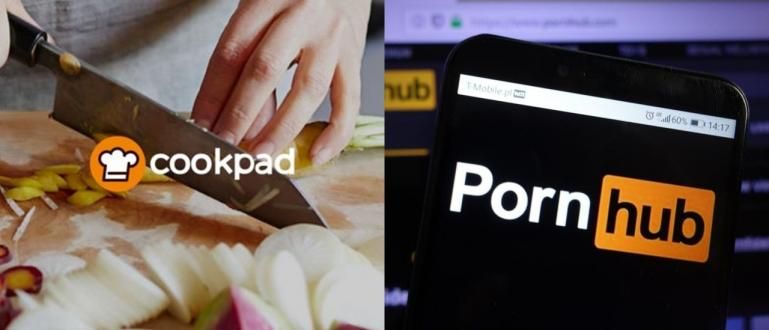اس وقت گوگل کروم دنیا میں سب سے زیادہ استعمال ہونے والا براؤزر ہے۔ وجہ یہ ہے کہ گوگل کروم مین اسٹے براؤزر کے طور پر کافی اچھا ہے، کیونکہ براؤزر ہارڈ ڈسک یا ایس ایس ڈی پر زیادہ جگہ نہیں لیتا۔
اس بار، گوگل کروم دنیا میں سب سے زیادہ استعمال ہونے والا براؤزر ہے۔ وجہ یہ ہے کہ گوگل کروم واقعی اتنا اچھا ہے کہ اسے مین اسٹے براؤزر کے طور پر استعمال کیا جا سکے، کیونکہ براؤزر انٹرنیٹ پر زیادہ جگہ نہیں لے گا۔ ہارڈ ڈسک نیز آپ کا SSD۔
اس کے باوجود اب بھی بہت سے ایسے ہیں جو گوگل کروم کی کارکردگی سے مطمئن نہیں ہیں۔ لہذا، اس مضمون کے ذریعے، Jaka فراہم کرتا ہے پی سی پر گوگل کروم انٹرنیٹ کنیکشن کو تیز کرنے کے 10 طریقے جو بہت آسان ہے اور آپ کو کرنا چاہیے۔
- اینڈرائیڈ پر انٹرنیٹ کنیکشن کو تیز کرنے کا طریقہ
- استعمال شدہ کینڈ موڈل موڈیم انٹرنیٹ کنکشن کو تیز کرنے کا طریقہ
- اپنے انٹرنیٹ کنکشن کو تیز کرنے کے لیے 4 آسان ٹپس
پی سی پر گوگل کروم انٹرنیٹ کنیکشن کو تیز کرنے کے 10 طریقے
1. تمام بیکار ایکسٹینشنز کو ہٹا دیں۔

گوگل کروم کے ذریعہ فراہم کردہ خصوصیات میں سے ایک یہ ہے کہ آپ کر سکتے ہیں۔ مختلف قسم کا اضافہ کریں توسیع جو دستیاب ہے. تاہم، آپ کو معلوم ہونا چاہیے، اگر آپ کے پاس بہت کچھ ہے۔ توسیع آپ کو پی سی پر گوگل کروم انٹرنیٹ کنیکشن کو تیز کرنے سے روکے گا۔
تو اسلیے، تمام ایکسٹینشنز کو ہٹا دیں۔ جو کہ بیکار ہے اور واقعی محض ردی کی ٹوکری ہے۔ استعمال کریں توسیع جو آپ کے لیے انٹرنیٹ کنیکشن کو بہتر طریقے سے تیز کرنے کے لیے واقعی مفید ہے۔
2. ترتیبات میں کروم پری فیچ کو فعال کریں۔

دستیابی کے علاوہ ایکسٹینشنز، گوگل کروم میں بھی خصوصیات ہیں۔ پیشن گوئی کی خدمت کوشش کرنے اور اندازہ لگانے کے لیے کہ آپ آگے کیا کلک کر سکتے ہیں۔، جو خود بخود ہو جائے گا۔ لوڈ ہو رہا ہے پس منظر میں. لہذا، کھلا صفحہ تیزی سے لوڈ ہوگا۔
پھر کیا کیا جائے؟ آسان، آپ کو صرف ضرورت ہے Chrome Prefetch کو فعال کریں۔ ترتیبات کے اختیارات میں۔ آپ کا انتخاب ترتیبات، پھر اعلی درجے کے اختیارات دکھائیں۔، پھر آپشن کو چیک کریں۔ صفحات کو زیادہ تیزی سے لوڈ کرنے کے لیے پیشین گوئی کی خدمت کا استعمال کریں۔. لہذا، یہ آپ کے انٹرنیٹ کنیکشن کی رفتار کو پہلے سے بہتر بنانے کے قابل ہو جائے گا۔
3. گوگل کروم کے لیے ڈیٹا سیور استعمال کریں۔

بہترین براؤزر گوگل کروم گوگل کی رسائی استعمال کرسکتا ہے۔ سرور ویب صفحات کو سکیڑیں تاکہ وہ ڈیٹا کو تیزی سے لوڈ کر سکیں۔ اس کے علاوہ، یہ یقینی طور پر زیادہ ڈیٹا بچاتا ہے۔ بینڈوڈتھ. تاہم، اگر آپ سست ڈیٹا انٹرنیٹ کنیکشن سے جڑے ہوئے ہیں، تو یقیناً یہ پریشان کن ہوگا۔
بہترین حل استعمال کرنا ہے۔ ڈیٹا سیور ایکسٹینشن کی خصوصیات گوگل کروم کے لیے دستیاب ہے۔ طریقہ کار؟ ڈیٹا سیور ایکسٹینشن ڈاؤن لوڈ کریں۔. لہذا، یہ ایکسٹینشن ان ویب صفحات کو کمپریس کرنا شروع کر دے گی جنہیں آپ انٹرنیٹ کی سست حالت میں بھی جلدی سے کھولتے ہیں۔
4. فلیش پلگ ان بنائیں ویب پیج لوڈ کرنے کے لیے کلک کریں۔

جب آپ ورچوئل دنیا کو براؤز کرتے ہیں تو بہت سی ویب سائٹیں مواد استعمال کرتی ہیں۔ فلیش جیسے ویڈیوز، اشتہارات، اور دیگر قسم کے انٹرایکٹو مواد۔ اس طرح کے مواد کا کیا اثر ہے؟ عام طور پر، یہ کرے گا ویب صفحہ لوڈ کرنے میں آپ کو سست کرتا ہے۔. پریشان کن۔ بہت!
اس لیے گوگل کروم کے انٹرنیٹ کنیکشن کو تیز کرنے کا ایک اور طریقہ یہ ہے کہ آپ کو گوگل کروم پر جانا ہوگا۔ ترتیبات، پھر جائیں اعلی درجے کی ترتیبات دکھائیں. منتخب کریں مواد کی ترتیبات اختیارات میں رازداری، اور کلک کریں۔ مجھے انتخاب کرنے دیں کہ پلگ ان کا مواد کب چلانا ہے۔. اس طرح، جب کسی صفحہ پر ایسا کوئی مواد ظاہر ہوتا ہے، تو یہ صرف اس وقت چل سکے گا جب آپ اس پر کلک کریں۔
5. تصاویر کو غیر فعال کریں!

گوگل کروم کے انٹرنیٹ کنیکشن کو تیز کرنے کا ایک اور طریقہ یہ ہے کہ آپ کو کرنا ہوگا۔ تصاویر کو بند کریں جو آپ کی ہر سائٹ پر بھری ہوئی ہے۔ اگرچہ یہ ایک طریقہ بہت زیادہ تجویز کردہ نہیں ہے، لیکن اس بات کی ضمانت ہے کہ آپ کا گوگل کروم جلد سے جلد تیز ہوجائے گا۔
گوگل کروم میں تصاویر کو غیر فعال کرنے کا طریقہ یہ ہے کہ پہلے کی طرح اسی مینو میں جائیں، مواد کی ترتیبات >امیجز >کوئی تصویر نہ دکھائیں۔. انٹرنیٹ کنکشن کو تیز کرنے کے علاوہ، یہ طریقہ گوگل کروم کو سرچ انجن کے طور پر استعمال کرتے وقت آپ کے ڈیٹا کوٹہ کو بھی محفوظ کرے گا۔
6. گوگل کروم پر تمام ڈیٹا صاف کریں۔

کیا آپ جانتے ہیں کہ؟ گوگل کروم سست ہو سکتا ہے۔ کیونکہ یہ بہت زیادہ ڈیٹا رکھتا ہے؟ ٹھیک ہے، ڈیٹا کی طرح کوکیز, کیش مواد، اور براؤزنگ کی تاریخ گوگل کروم میں آنے والے انٹرنیٹ کنکشن تک رسائی حاصل کرنے کے قابل ہونا بہترین نہیں ہوگا۔
آپ کو کیا کرنا ہے کے پاس جانا ہے۔ تاریخ یا شارٹ کٹ رسائی کا استعمال کریں، یعنی دبائیں CTRL+H پر کی بورڈ آپ کے کمپیوٹر، اور کلک کریں براؤزنگ ڈیٹا صاف کریں۔. اوہ ہاں، اس سے پہلے آپ کو یہ یقینی بنانا ہوگا کہ آپ گوگل کروم پر موجود تمام ڈیٹا کو مکمل طور پر ڈیلیٹ کر دیں گے۔ وقت کے آغاز سے درج ذیل آئٹمز کو مٹا دیں۔.
7. اپنے گوگل کروم کی اونچائی اور چوڑائی کو تبدیل کریں۔

کیا آپ جانتے ہیں کہ آپ اپنی مرضی کے مطابق کر سکتے ہیں اور ٹائل کی اونچائی اور چوڑائی کو تبدیل کریں۔ مزید RAM مختص کرنے کے لیے۔ فوائد کیا ہیں؟ ٹھیک ہے، فائدہ ہے جب آپ کرتے ہیں سکرولنگ پھر یہ سست یا ٹوٹا ہوا محسوس نہیں کرے گا. لیکن، اگر آپ کی ریم 4GB سے زیادہ ہے، تو شاید ایسا کچھ نہیں ہوگا۔
تاہم، اگر یہ اس سے نیچے ہے، تو آپ کو لازمی ہے۔ ٹائل کی اونچائی اور چوڑائی کو تبدیل کریں۔ یہ ٹائپ کرکے chrome://flags اور داخل کریں تلاش بار. CTRL+F اور تلاش کریں پہلے سے طے شدہ ٹائلیں۔. انتخاب سے آگے بڑھیں۔ طے شدہ کو 512. دونوں کے لیے ایسا ہی کریں۔
8. تجرباتی کینوس کی خصوصیت کو فعال کریں۔

اگلے پی سی پر گوگل کروم انٹرنیٹ کنیکشن کو تیز کرنے کا طریقہ یہ ہے کہ آپ کر سکتے ہیں۔ تجرباتی کینوس کی خصوصیت کو فعال کریں۔. یہ ایک ترقیاتی خصوصیت ہے جو کروم کو چیزوں کو تیز کرنے کے لیے کینوس سے فائدہ اٹھانے کی اجازت دیتی ہے۔ لوڈ ہو رہا ہے ویب صفحہ تک رسائی حاصل کرنے میں۔
اسے چالو کرنے کے لیے، یہ اب بھی ایک طریقہ ہے۔ chrome://flags پھر تلاش کریں تجرباتی کینوس کی خصوصیات اور آپشن ٹائپ کریں۔ فعال. اس کے بعد، آپ نے تجرباتی کینوس کی خصوصیت کو کامیابی کے ساتھ فعال کر دیا ہے۔
9. فاسٹ ٹیب کو چالو کریں / ونڈو بند کریں۔

اب بھی طریقہ استعمال کر رہے ہیں۔ chrome://flags، اس طرح آپ کو امکان ہو سکتا ہے۔ ٹیبز اور ونڈوز کو جلدی سے بند کریں۔. لہذا، انٹرنیٹ کنکشن کو تیز کرنے کے لئے، پھر یہ بہت مفید ہے. جب ٹیب میں سے ایک ہے۔ اوورلوڈ لہذا آپ اسے جلدی سے بند کر سکتے ہیں پھر یہ آپ کے دوسرے ویب صفحات کی لوڈنگ کو تیز کر دے گا۔
اس لیے اس فیچر کو فوری طور پر فعال کریں۔ کیسے، ٹائپ کریں۔ فاسٹ ٹیب/ونڈو بند میں CTRL+F اور ایک آپشن منتخب کریں۔ فعال. اسے محسوس کرنے کی کوشش کریں!
10. QUIC پروٹوکول کو فعال کریں۔

گوگل کروم کے انٹرنیٹ کنکشن کو تیز کرنے کا آخری طریقہ یہ ہے کہ آپ کو ضرور کرنا چاہیے۔ QUIC پروٹوکول کو چالو کریں۔. یہ کیا ہے؟ یہ خصوصیت ترقی میں ایک ٹول ہے۔ پروٹوکول گوگل کے ذریعہ بنایا گیا کنکشن جو کچھ دوروں کو روکتا ہے۔ سرور ایک کنکشن بنانے کے لئے. اس طرح، اس سے ویب صفحہ لوڈ کرنے میں کم وقت لگے گا۔
اسے فعال کرنا ایک طریقہ ہے، اختیارات تلاش کریں۔ تجرباتی QUIC پروٹوکول اور کلک کریں فعال. ایک بار جب آپ اسے کامیابی سے آزما لیں گے، آپ کو معلوم ہو جائے گا کہ آپ کا گوگل کروم کتنا اچھا ہے۔
کیسے، آپ کو پی سی پر گوگل کروم انٹرنیٹ کنکشن کو تیز کرنے میں ابھی تک مشکلات کا سامنا ہے؟ بانٹیں کامیابی سے کوشش کرنے کے بعد ذیل میں تبصرے کے کالم میں آپ کا تجربہ، ہاں۔